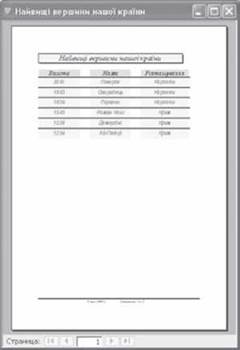|
Два ученика работают на доске. Проводится самопроверка при анализе ответов учащихся, работавших у доски. II. Практическая работа 1. Создать форму с помощью мастера для удобной работы с данными, включив в нее все поля таблицы «Магазин “Детская книга”». 2. Открыть форму в режиме Конструктора, перемещать объекты, изменяя их размер таким образом, чтобы информация входила в окна формы. 3. Создать базу данных «Горы Украины», которая содержит поля: название, высота, расположение. Создать форму для ввода данных в базу данных: · Стиль - камень;
· оформление поля - рельефное; · создать в форме кнопку «Вперед по записям»; · осуществить ввод данных в базу:
4. Создать отчет с помощью Мастера отчетов. Создайте отчет для таблицы «Горы Украины», которая была создана ранее, с такими параметрами: · поля, включенные в отчет: название, высота, расположение; · сортировка по убыванию высоты; · макет - табличный; · ориентация бумаги - книжная; · стиль заголовка - деловой; · название отчета - «Высочайшие вершины нашей страны».
· Просмотрите созданный отчет. Обратите внимание на операции, которые можно осуществлять с отчетами. 5. Создать отчет для таблицы «Магазин “Детская книга”» с помощью средств Автозвіту: в столбец и Автозвіту: ленточный. 6. Произведите редактирование созданных отчетов в режиме Конструктор. Отредактируйте созданные отчеты таким образом, чтобы вся информация на них отображалась полностью и была рационально расположена на листе. III. Итог урока 1. Для чего предназначены формы и отчеты в базе данных? 2. В каких файлах хранятся формы и отчеты в СУБД Access? 3. Чем отличаются различные режимы создания отчетов и форм? 4. Какие возможности установки параметров имеет каждый из этих режимов? IV. Домашнее задание Проработать материал учебника или конспекта.
|
| ||||||||||||||||||||||||||||||||||||||||||||||||||||||||||||||||||||||||||||||||||||||||||||